機密情報を含むドキュメントでは、多くの場合、承認が必要です。 SharePoint のコンテンツ承認機能を使用すると、ドキュメントの簡単な承認プロセスを特定のドキュメント ライブラリに配置できます。 このコンテンツ承認プロセスを使用すると、承認待ちのドキュメントは、承認されるまでユーザーに表示されません。
[ライブラリの設定] ページでコンテンツの承認設定を管理します。
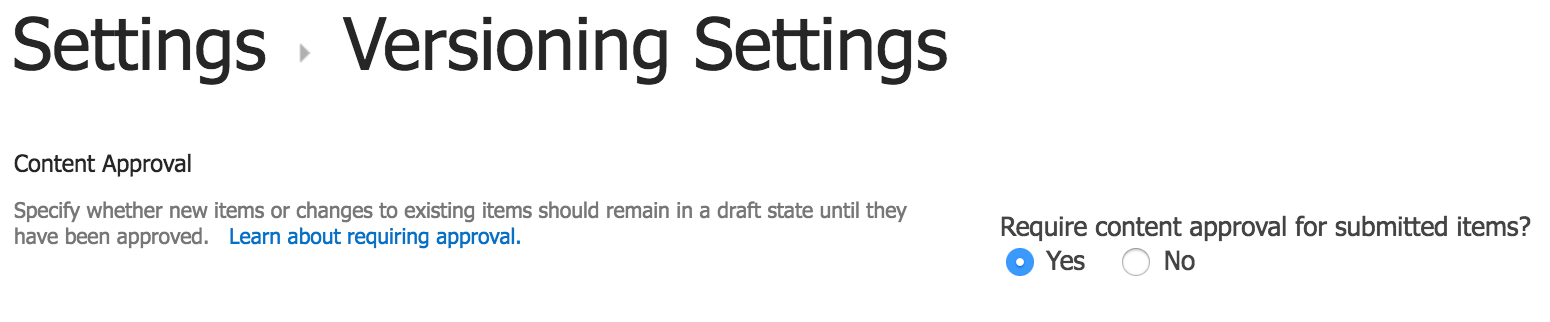
[設定] > [バージョン管理] 設定 > 送信されたアイテムのコンテンツの承認を要求する
この設定を有効にした後、ユーザーがこの特定のライブラリにドキュメントをアップロードすると、ドキュメントの 承認状態 は次のいずれかになります。
- 下書き (マイナー バージョンとメジャー バージョンが有効になっている場合) または
- 保留中 (メジャー バージョンのみが有効な場合) 状態
ドキュメント ライブラリにいつでもアクセスしてドキュメントを承認および拒否できますが、この演習は面倒です。 保留中のドキュメントに関する通知を受信し、承認のために適切なドキュメントを見つけ、承認者を特定し、最後にドキュメントを承認/拒否するコマンドを生成する必要があります。
または、フローを使用してこの承認プロセスを自動化してみませんか?
Power Automate のコンテンツ承認フロー
承認フローを使用して、このコンテンツ承認プロセス全体を自動化できます。 承認されると、ドキュメントのコンテンツの承認状態が自動的に [承認済み] に設定されます。拒否された場合、フローはドキュメントのコンテンツ承認ステータスを [拒否済み] に設定します。
SharePoint コネクタを使用してドキュメントのコンテンツ承認状態を設定するには、フローで [コンテンツの承認状態の設定 ] アクションを使用します。
次のアクションが実行されます。
- Power Automate では、新しいファイルがライブラリに追加されるときに SharePoint トリガー が使用されます。
-
ファイル メタデータを取得 すると、コンテンツの承認を処理するときに必要な ETag プロパティ (他の多くのプロパティと共に) が提供されます。
- ETag は、承認待ちのそのアイテムの特定のバージョンを識別する特別な識別子です。
- 承認アクションを開始します。
- ドキュメントを承認するユーザーを含めます。
- 承認者は 、サイト所有者 または サイト メンバーである必要があります。
- SharePoint グループ内のユーザーを管理する場合は、承認者が デザイン 権限レベル グループの一部であることを確認します。
- 承認応答が承認された場合:
- ドキュメントのコンテンツの承認状態を [承認済み] に設定します。
- 承認に関するメールとコメントをドキュメント作成者に送信します。
- 承認応答が承認されない場合:
- ドキュメントのコンテンツの承認状態を [拒否] に設定します。
- 拒否に関する電子メールをドキュメント作成者に送信し、コメントを送信します。
Power Automate でのフローの設定
次のテンプレートを使用して、Power Automate でフローを作成します。
- SharePoint ライブラリのコマンド バーで、 統合>Power Automate>フローの作成を選択します。
- 次に、テンプレートを選択します。 SharePoint に新しいファイルが追加されたら、カスタム アクションを完了します。
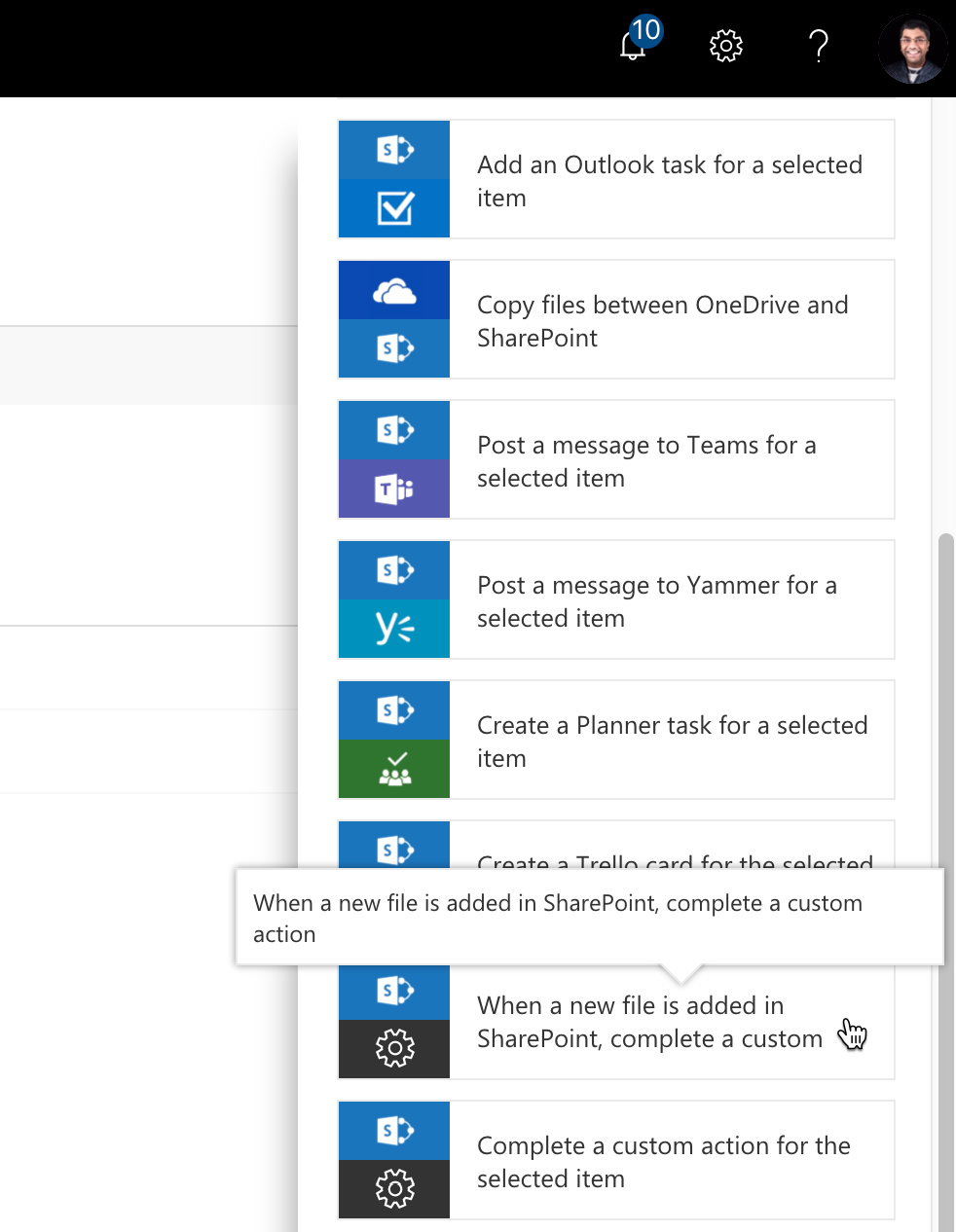
- 前の手順で説明したように、アクションを追加します。
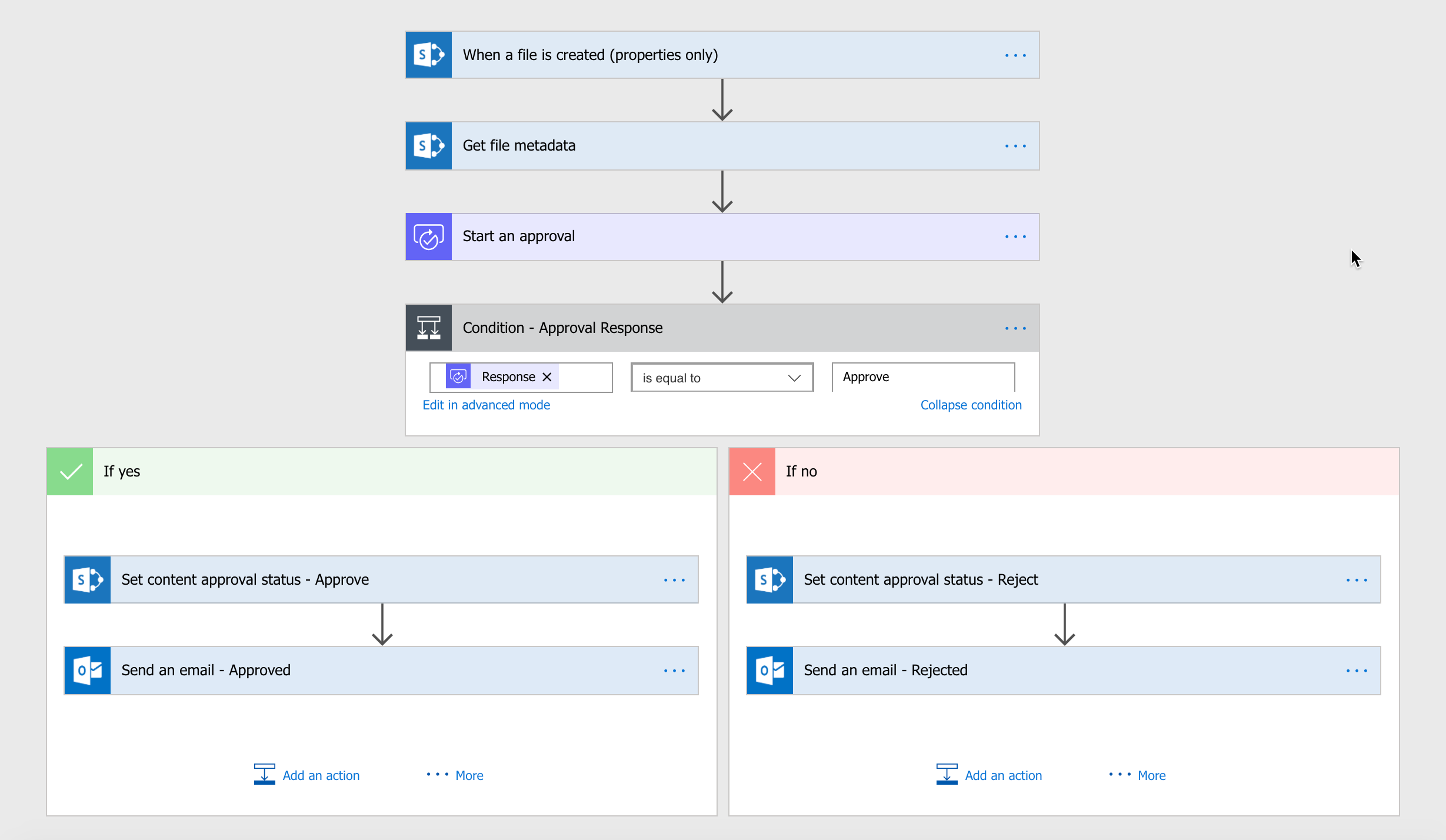
コンテンツの承認状態アクションを設定する
コンテンツの承認アクションには、次のエントリが必要です。
- SharePoint サイト
- ライブラリ名
- アイテムの識別子 (この場合はドキュメント ID)
- コンテンツの承認アクション
- 注釈
ETag を表示するには、[詳細オプションの表示] を展開します。
注:
コンテンツ承認アクションのヘルプでは、ETag は省略可能であると言われますが、ドキュメントとページには必須ですが、リスト アイテムの場合は省略可能です。
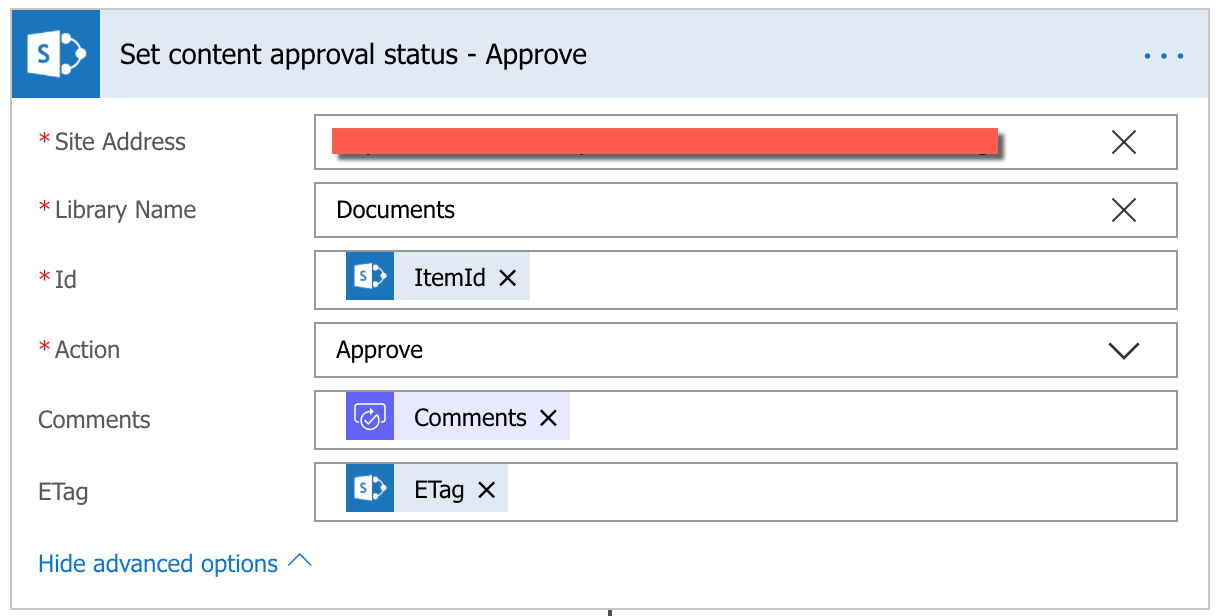
正しいサイト名とライブラリ名を入力する必要があります。 ただし、フロー内の前のアクションから残りの値を取得できます。
- 識別子
- トリガー出力からの Id プロパティの使用
- 注釈
- 承認応答からの comments プロパティの使用
- ETAG
- ファイル メタデータの取得アクション出力からの ETag プロパティの使用
コンテンツの承認状態アクションを使用して、承認応答に基づいてドキュメントを承認または拒否できるようになりました。
最終結果は次のようになります。
- フローがトリガーされると、承認者は、ドキュメント リンクを含むドキュメントを承認または拒否するメールを受け取ります。
- 承認者は次のことができます。
- メール クライアントが Outlook アクション可能メッセージをサポートしている場合: Outlook クライアントでサポートされている場合は、アクション可能なメッセージを使用して電子メール内で承認します。
- メール クライアントが Outlook アクション可能なメッセージをサポートしていない場合: ドキュメントを承認または拒否できる Power Automate サイトに移動する [ 承認 ] または [ 拒否 ] を選択します。
- 承認または却下後:
- ドキュメント作成者は、承認の状態と承認コメントを含む電子メールを受信します。
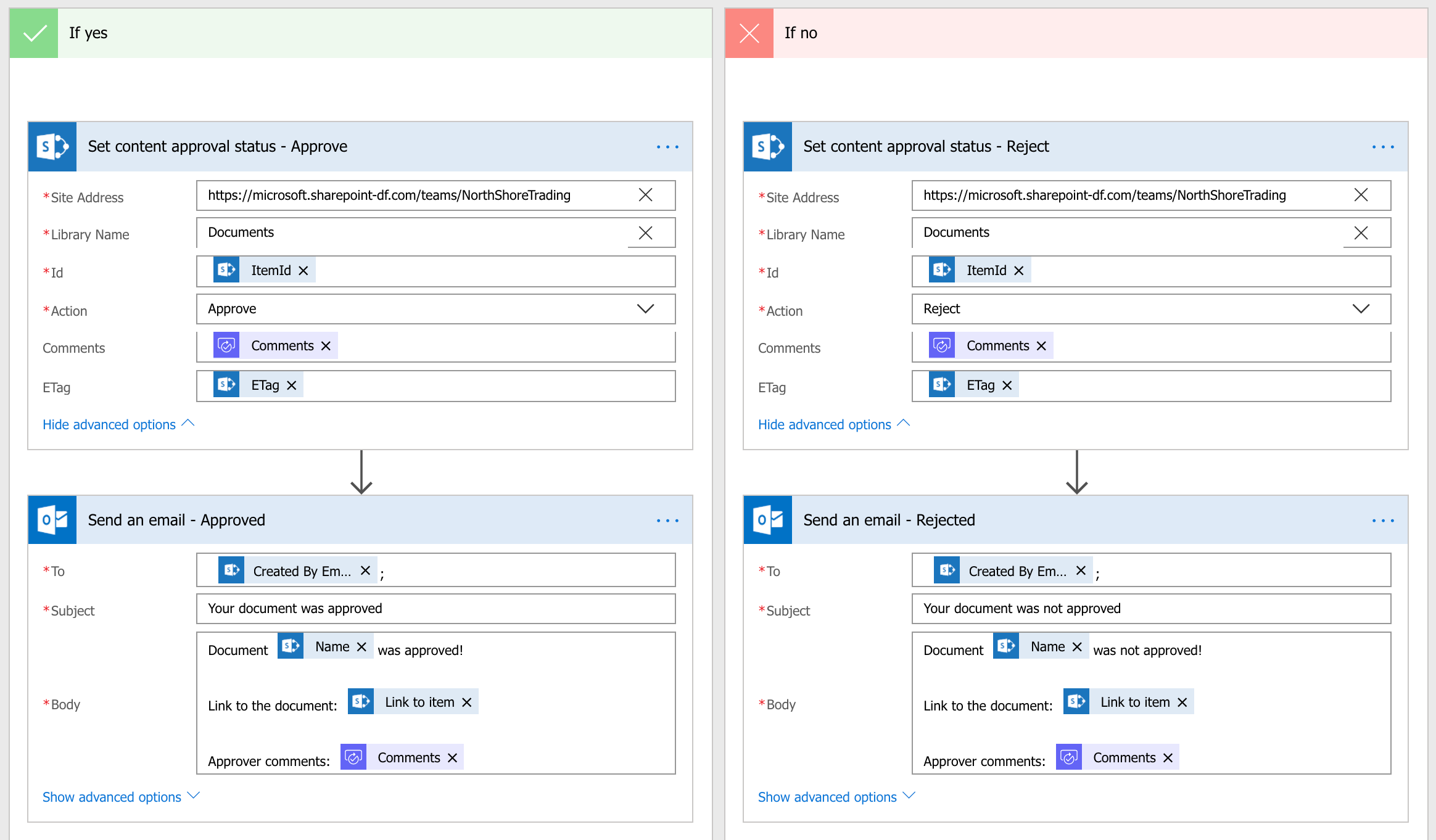
これは、Power Automate を使用して SharePoint でドキュメントの承認を自動化する効果的な方法です。 リスト アイテムとページについても、次の手順を使用します。